Come cambiare “Ehi Siri” solo in “Siri” su iPhone, iPad e Mac
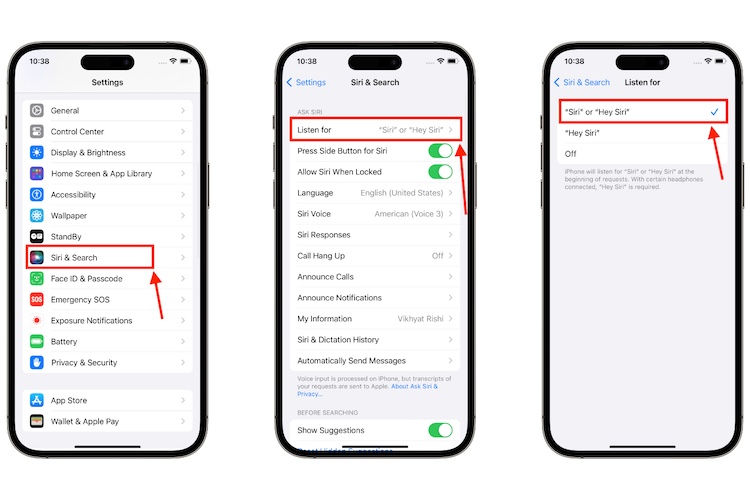
Apple sta semplificando l’attivazione del suo assistente vocale Siri con l’ultimo aggiornamento di iOS 17 e macOS Sonoma. Mentre siamo abituati a chiamare l’assistente vocale dicendo “Ehi Siri” sin dai tempi di iPhone 6, iOS 17 ti consente di modificare la frase di attivazione di Siri sul tuo iPhone. Ora puoi semplicemente dire “Siri” invece di “Ehi Siri” per accedere all’assistente vocale sul tuo iPhone con iOS 17. E non solo sul tuo iPhone, questa funzione funziona anche su iPad e Mac.
Continua a leggere per scoprire come avviare Siri utilizzando solo “Siri” sul tuo iPhone. Inoltre, iOS 17 offre anche molte altre nuove funzionalità, come chiedere a Siri di leggere articoli web, quindi dai un’occhiata anche a questo.
Attiva Siri utilizzando solo “Siri” su iPhone e iPad
Nel suo keynote del WWDC 2023, Apple ha annunciato di aver apportato diversi miglioramenti a Siri, rendendolo più preciso nel comprendere le tue richieste. Ora può rispondere anche quando il tuo iPhone è in modalità standby su iOS 17. Ma il punto forte è la rimozione di “Ehi” dalla frase di attivazione.
Detto questo, ecco come modificare il comando di riattivazione di Siri solo in “Siri” sul tuo iPhone o iPad:
- apri il Impostazioni L’applicazione sul tuo iPhone.
- Ora scorri verso il basso fino a Siri e cerca Scheda Impostazioni, quindi tocca per accedere alle impostazioni di Siri.
- Qui clicca su “Ascoltare” Una sezione per mostrare tutte le frasi di avviso disponibili per Siri.
- Ora scegli “Siri” o “Ehi Siri” L’opzione in cima all’elenco per utilizzare entrambe le parole chiave.
Una cosa degna di nota è che il fatto che Siri risponda solo alla frase “Siri” non significa che la frase “Ehi Siri” smetterà di funzionare. È possibile utilizzare entrambe le frasi di avviso in modo intercambiabile.
Attiva Siri utilizzando solo “Siri” sul tuo Mac o MacBook
Il keynote ha visto anche Apple indicare che la nuova funzionalità Siri funzionerà su dispositivi Apple diversi dagli iPhone, inclusi MacBook e Mac. Sebbene i passaggi siano gli stessi su un iPad, potresti sentirti confuso durante la configurazione sul tuo Mac. Quindi, ecco come funziona su Mac:
- Apri l’app Impostazioni sul tuo Mac e vai su Sezione Siri e Spotlight Nella parte sinistra.
- Ora, fai clic sul pulsante freccia accanto all’opzione “Ascolta”.
- Quindi seleziona “Siri” o “Ehi Siri” Opzione dal menu.
Ed è così che puoi modificare la frase di attivazione di Siri su tutti i tuoi dispositivi Apple. Pensi che usare solo Siri sia più semplice e naturale di Hey Siri? Condividi i tuoi pensieri nei commenti qui sotto.

“Esploratore. Scrittore appassionato. Appassionato di Twitter. Organizzatore. Amico degli animali ovunque.”
